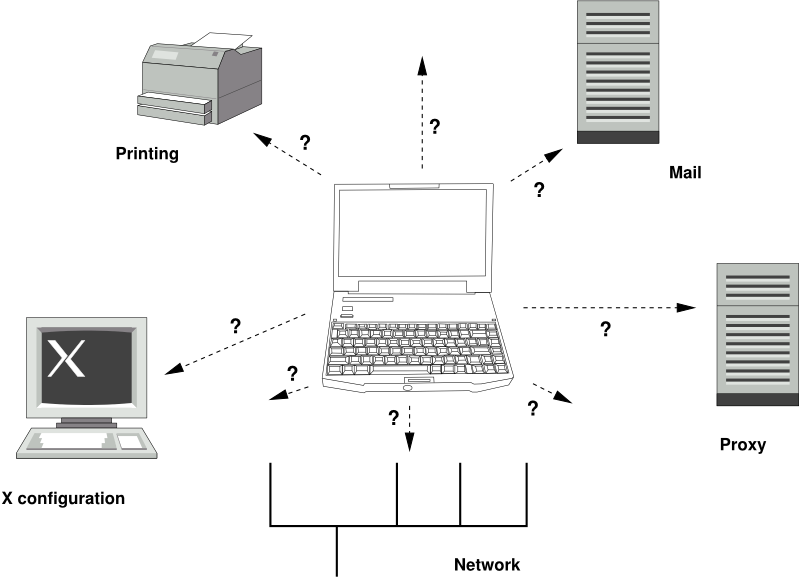Inhaltsverzeichnis
Zusammenfassung
Die mobile Computernutzung wird meist mit Notebooks, PDAs, Mobiltelefonen (und dem Datenaustausch zwischen diesen Geräten) in Verbindung gebracht. An Notebooks oder Desktop-Systeme können aber auch mobile Hardware-Komponenten, wie externe Festplatten, Flash-Laufwerke und Digitalkameras, angeschlossen sein. Ebenso zählen zahlreiche Software-Komponenten zu den Bestandteilen mobiler Computerszenarien und einige Anwendungen sind sogar speziell für die mobile Verwendung vorgesehen.
Die Hardware von Notebooks unterscheidet sich von der eines normalen Desktopsystems. Dies liegt daran, dass Kriterien wie Austauschbarkeit, Platzanforderungen und Energieverbrauch berücksichtigt werden müssen. Die Hersteller von mobiler Hardware haben Standardschnittstellen wie PCMCIA (Personal Computer Memory Card International Association), Mini PCI und Mini PCIe entwickelt, die zur Erweiterung der Hardware von Laptops verwendet werden können. Dieser Standard bezieht sich auf Speicherkarten, Netzwerkschnittstellenkarten, ISDN (und Modemkarten) sowie externe Festplatten.
![[Tip]](admon/tip.png) | openSUSE und Tablet PCs |
|---|---|
Tablet PCs werden von openSUSE ebenfalls unterstützt. Tablet PCs sind mit einem Touchpad/Grafiktablett ausgestattet. Sie können also anstatt mit Maus und Tastatur die Daten direkt am Bildschirm mit einem Grafiktablettstift oder sogar mit den Fingerspitzen bearbeiten. Installation und Konfiguration erfolgen im Großen und Ganzen wie bei jedem anderen System. Eine detaillierte Einführung in die Installation und Konfiguration von Tablet PCs finden Sie unter Kapitel 33, Verwenden von Tablet PCs. | |
Durch die Integration von energieoptimierten Systemkomponenten bei der Herstellung von Notebooks erhöht sich die Eignung der Geräte für die Verwendung ohne Zugang zum Stromnetz. Ihr Beitrag zur Energieeinsparung ist mindestens so wichtig wie der des Betriebssystems. openSUSE® unterstützt verschiedene Methoden, die den Energieverbrauch eines Notebooks beeinflussen und sich auf die Betriebsdauer bei Akkubetrieb auswirken. In der folgenden Liste werden die Möglichkeiten zur Energieeinsparung in absteigender Reihenfolge ihrer Wirksamkeit angegeben:
Drosselung der CPU-Geschwindigkeit.
Ausschalten der Anzeigebeleuchtung während Pausen.
Manuelle Anpassung der Anzeigebeleuchtung.
Ausstecken nicht verwendeter, Hotplug-fähiger Zubehörteile (USB-CD-ROM, externe Maus, nicht verwendete PCMCIA-Karten, WLAN usw.).
Ausschalten der Festplatte im Ruhezustand.
Detaillierte Hintergrundinformationen zur Energieverwaltung in openSUSE finden Sie unter Kapitel 31, Energieverwaltung. Weitere Informationen zur desktopspezifischen Energieverwaltung finden Sie unter Section “Controlling Your Desktop’s Power Management” (Chapter 2, Working with Your Desktop, ↑GNOME User Guide) zur Verwendung der GNOME-Energieverwaltung. Weitere Informationen zum Miniprogramm für die KDE-Energieverwaltung finden Sie unter Chapter Controlling Your Desktop’s Power Management (↑KDE User Guide).
Ihr System muss sich an unterschiedliche Betriebsumgebungen anpassen können, wenn es für mobile Computernutzung verwendet werden soll. Viele Dienste hängen von der Umgebung ab und die zugrunde liegenden Clients müssen neu konfiguriert werden. openSUSE übernimmt diese Konfiguration für Sie.
Bei einem Notebook beispielsweise, das zwischen einem kleinen Heimnetzwerk zu Hause und einem Firmennetzwerk hin und her pendelt, sind folgende Dienste betroffen:
- Netzwerk
Dazu gehören IP-Adresszuweisung, Namensauflösung, Internet-Konnektivität und Konnektivität mit anderen Netzwerken.
- Druckvorgang
Die aktuelle Datenbank der verfügbaren Drucker und ein verfügbarer Druckserver (abhängig vom Netzwerk) müssen vorhanden sein.
- E-Mail und Proxys
Wie beim Drucken muss die Liste der entsprechenden Server immer aktuell sein.
- X (Grafische Umgebung)
Wenn das Notebook zeitweise an einen Projektor oder einen externen Monitor angeschlossen ist, müssen die verschiedenen Anzeigekonfigurationen verfügbar sein.
openSUSE bietet verschiedene Möglichkeiten zur Integration von Notebooks in bestehende Betriebsumgebungen:
- NetworkManager
NetworkManager wurde speziell für die mobile Verbindung von Notebooks mit Netzwerken entwickelt. Dieses Verwaltungsprogramm ermöglicht einen einfachen und automatischen Wechsel zwischen verschiedenen Netzwerkumgebungen oder Netzwerktypen wie WLAN und Ethernet. NetworkManager unterstützt die WEP- und WPA-PSK-Verschlüsselung in drahtlosen LANs. Außerdem werden Einwahlverbindungen (mit smpppd) unterstützt. Beide Desktop-Umgebungen von SUSE Linux (GNOME und KDE) bieten ein Frontend für NetworkManager. Weitere Informationen zu den Desktop-Applets finden Sie unter Abschnitt „Verwendung von KNetworkManager“ (Kapitel 5, Verwenden von NetworkManager, ↑Start) und Abschnitt „Verwendung des GNOME NetworkManager-Miniprogramms“ (Kapitel 5, Verwenden von NetworkManager, ↑Start).
Tabelle 30.1. Anwendungsbeispiele für NetworkManager
Mein Rechner…
NetworkManager verwenden
Der Computer ist ein Notebook.
Ja
Der Computer wird mit verschiedenen Netzwerken verbunden.
Ja
Der Computer stellt Netzwerkdienste bereit (z. B. DNS oder DHCP).
Nein
Der Computer hat eine statische IP-Adresse.
Nein
Verwenden Sie die Werkzeuge von YaST zur Konfiguration der Netzwerkverbindungen, wenn die Netzwerkkonfiguration nicht automatisch von NetworkManager übernommen werden soll.
- SLP
Das Service Location Protocol (SLP) vereinfacht die Verbindung eines Notebooks mit einem bestehenden Netzwerk. Ohne SLP benötigt der Administrator eines Notebooks normalerweise detaillierte Kenntnisse über die im Netzwerk verfügbaren Dienste. SLP sendet die Verfügbarkeit eines bestimmten Diensttyps an alle Clients in einem lokalen Netzwerk. Anwendungen, die SLP unterstützen, können die von SLP weitergeleiteten Informationen verarbeiten und automatisch konfiguriert werden. SLP kann sogar für die Installation eines Systems verwendet werden, wodurch sich die Suche nach einer geeigneten Installationsquelle erübrigt. Weitere Informationen zu SLP finden Sie unter Kapitel 22, SLP-Dienste im Netzwerk.
Bei der mobilen Nutzung gibt es verschiedene spezielle Aufgabenbereiche, die von dedizierter Software abgedeckt werden: Systemüberwachung (insbesondere der Ladezustand des Akkus), Datensynchronisierung sowie drahtlose Kommunikation mit angeschlossenen Geräten und dem Internet. In den folgenden Abschnitten werden die wichtigsten Anwendungen behandelt, die openSUSE für jede Aufgabe bietet.
openSUSE bietet zwei KDE-Werkzeuge zur Systemüberwachung:
- KPowersave
KPowersave ist ein Applet, das den Zustand des Akkus in der Systemsteuerung anzeigt. Das Symbol wird entsprechend der Art der Energieversorgung angepasst. Bei Arbeit mit Wechselstrom wird ein kleines Steckersymbol angezeigt. Bei Arbeit mit Akkustrom wird als Symbol eine Batterie angezeigt.
Klicken Sie mit der rechten Maustaste auf das KPowersave-Symbol in der Kontrollleiste, um das Verhalten von KPowersave zu konfigurieren. Sie können Ihren Anforderungen entsprechend eines der vier aufgelisteten Schemata wählen. Beispiel: Das Schema deaktiviert den Bildschirmschoner und das Power-Management im Allgemeinen, damit Ihre Präsentation nicht durch Systemereignisse unterbrochen wird. Sie können auch Aktionen für das System festlegen für den Fall, dass Sie das Notebook schließen oder den Netzschalter drücken.
- KSysguard
KSysguard ist eine unabhängige Anwendung, die alle messbaren Parameter des Systems in einer einzige Überwachungsumgebung sammelt. KSysguard weist Monitore für ACPI (Akkustatus), CPU-Last, Netzwerk, Partitionierung und Arbeitsspeicherauslastung auf. Außerdem kann diese Anwendung alle Systemprozesse überwachen und anzeigen. Die Darstellung und Filterung der gesammelten Daten kann benutzerdefiniert angepasst werden. Es ist möglich, verschiedene Systemparameter auf verschiedenen Datenseiten zu überwachen oder die Daten von mehreren Computern parallel über das Netzwerk zu sammeln. KSysguard kann außerdem als Dämon auf Computern ohne KDE-Umgebung ausgeführt werden. Weitere Informationen zu diesem Programm finden Sie in der zugehörigen integrierten Hilfefunktion bzw. auf den SUSE-Hilfeseiten.
Verwenden Sie auf dem GNOME-Desktop die GNOME-Anwendungen für Energieverwaltung und Systemmonitor.
Beim ständigen Wechsel zwischen der Arbeit auf einem mobilen Computer, der vom Netzwerk getrennt ist, und der Arbeit an einer vernetzten Arbeitsstation in einem Büro müssen die verarbeiteten Daten stets auf allen Instanzen synchronisiert sein. Dazu gehören E-Mail-Ordner, Verzeichnisse und einzelne Dateien, die sowohl für die Arbeit unterwegs als auch im Büro vorliegen müssen. Die Lösung sieht für beide Fälle folgendermaßen aus:
- Synchronisieren von E-Mail
Verwenden eines IMAP-Kontos zum Speichern der E-Mails im Firmennetzwerk. Der Zugriff auf die E-Mails vom Arbeitsplatzrechner aus erfolgt dann über einen beliebigen, nicht verbundenen IMAP–fähigen E-Mail-Client, wie Mozilla Thunderbird Mail, Evolution oder KMail, wie unter GNOME User Guide (↑GNOME User Guide) und KDE User Guide (↑KDE User Guide). beschrieben. Der E-Mail-Client muss so konfiguriert sein, dass für
Gesendete Nachrichtenimmer derselbe Ordner aufgerufen wird. Dadurch wird gewährleistet, dass nach Abschluss der Synchronisierung alle Nachrichten mit den zugehörigen Statusinformationen verfügbar sind. Verwenden Sie zum Senden von Nachrichten einen im Mail-Client implementierten SMTP-Server anstatt des systemweiten MTA-Postfix oder Sendmail, um zuverlässige Rückmeldungen über nicht gesendete Mail zu erhalten.- Synchronisieren von Dateien und Verzeichnissen
Es gibt mehrere Dienstprogramme, die sich für die Synchronisierung von Daten zwischen Notebook und Arbeitsstation eignen. Detaillierte Informationen finden Sie in Kapitel 34, Kopieren und Freigeben von Dateien.
Neben einem Anschluss an ein Heim- oder Firmennetzwerk über ein Kabel kann ein Notebook auch drahtlos mit anderen Computern, Peripheriegeräten, Mobiltelefonen oder PDAs verbunden sein. Linux unterstützt drei Typen von drahtloser Kommunikation:
- WLAN
WLAN weist die größte Reichweite dieser drahtlosen Technologien auf und ist daher als einziges für den Betrieb großer und zuweilen sogar räumlich geteilter Netzwerke geeignet. Einzelne Computer können untereinander eine Verbindung herstellen und so ein unabhängiges drahtloses Netzwerk bilden oder auf das Internet zugreifen. Als Zugriffspunkte bezeichnete Geräte können als Basisstationen für WLAN-fähige Geräte und als Zwischengeräte für den Zugriff auf das Internet fungieren. Ein mobiler Benutzer kann zwischen verschiedenen Zugriffspunkten umschalten, je nachdem, welcher Zugriffspunkt die beste Verbindung aufweist. Wie bei der Mobiltelefonie steht WLAN-Benutzern ein großes Netzwerk zur Verfügung, ohne dass sie für den Zugriff an einen bestimmten Standort gebunden sind. Informationen über WLAN finden Sie in Kapitel 32, Wireless LAN.
- Bluetooth
Bluetooth weist das breiteste Anwendungsspektrum von allen drahtlosen Technologien auf. Es kann, ebenso wie IrDA, für die Kommunikation zwischen Computern (Notebooks) und PDAs oder Mobiltelefonen verwendet werden. Außerdem kann es zur Verbindung mehrerer Computer innerhalb des zulässigen Bereichs verwendet werden. Des Weiteren wird Bluetooth zum Anschluss drahtloser Systemkomponenten, beispielsweise Tastatur und Maus, verwendet. Die Reichweite dieser Technologie reicht jedoch nicht aus, um entfernte Systeme über ein Netzwerk zu verbinden. WLAN ist die optimale Technologie für die Kommunikation durch physische Hindernisse, wie Wände.
- IrDA
IrDA ist die drahtlose Technologie mit der kürzesten Reichweite. Beide Kommunikationspartner müssen sich in Sichtweite voneinander befinden. Hindernisse, wie Wände, können nicht überwunden werden. Eine mögliche Anwendung von IrDA ist die Übertragung einer Datei von einem Notebook auf ein Mobiltelefon. Die kurze Entfernung zwischen Notebook und Mobiltelefon wird mit IrDa überbrückt. Der Langstreckentransport der Datei zum Empfänger erfolgt über das Mobilfunknetz. Ein weiterer Anwendungsbereich von IrDA ist die drahtlose Übertragung von Druckaufträgen im Büro.
Idealerweise schützen Sie die Daten auf Ihrem Notebook mehrfach gegen unbefugten Zugriff. Mögliche Sicherheitsmaßnahmen können in folgenden Bereichen ergriffen werden:
- Schutz gegen Diebstahl
Schützen Sie Ihr System stets nach Möglichkeit gegen Diebstahl. Im Einzelhandel ist verschiedenes Sicherheitszubehör, wie beispielsweise Ketten, verfügbar.
- Komplexe Authentifizierung
Verwenden Sie die biometrische Authentifizierung zusätzlich zur standardmäßigen Authentifizierung über Anmeldung und Passwort. openSUSE unterstützt die Authentifizierung per Fingerabdruck. Weitere Informationen finden Sie unter Chapter Using the Fingerprint Reader (↑Security Guide).
- Sichern der Daten auf dem System
Wichtige Daten sollten nicht nur während der Übertragung, sondern auch auf der Festplatte verschlüsselt sein. Dies gewährleistet die Sicherheit der Daten im Falle eines Diebstahls. Die Erstellung einer verschlüsselten Partition mit openSUSE wird in Chapter Encrypting Partitions and Files (↑Security Guide) beschrieben. Es ist außerdem möglich, verschlüsselte Home-Verzeichnisse beim Hinzufügen des Benutzers mit YaST zu erstellen.
![[Important]](admon/important.png)
Datensicherheit und Suspend to Disk Verschlüsselte Partitionen werden bei Suspend to Disk nicht ausgehängt. Daher sind alle Daten auf diesen Partitionen für jeden verfügbar, dem es gelingt, die Hardware zu stehlen und einen Resume-Vorgang für die Festplatte durchführt.
- Netzwerksicherheit
Jeder Datentransfer muss sicher erfolgen, unabhängig von der Übertragungsart. Allgemeine, Linux und Netzwerke betreffende Sicherheitsrisiken, sind in Chapter Security and Confidentiality (↑Security Guide) beschrieben. Sicherheitsmaßnahmen für drahtlose Netzwerke finden Sie in Kapitel 32, Wireless LAN.
openSUSE unterstützt die automatische Erkennung mobiler Speichergeräte über FireWire (IEEE 1394) oder USB. Der Ausdruck mobiles Speichergerät bezieht sich auf jegliche Arten von FireWire- oder USB-Festplatten, USB-Flash-Laufwerken oder Digitalkameras. Alle Geräte werden automatisch erkannt und konfiguriert, sobald sie mit dem System über die entsprechende Schnittstelle verbunden sind. Die Dateimanager von GNOME und KDE bieten ein flexibles Arbeiten mit mobilen Hardware-Geräten. Verwenden Sie zum sicheren Aushängen dieser Medien folgende Dateiverwaltungsfunktion: (KDE) bzw. in GNOME die Funktion . Die Handhabung von Wechselmedien wird unter GNOME User Guide (↑GNOME User Guide) und KDE User Guide (↑KDE User Guide) ausführlicher erläutert.
- Externe Festplatten (USB und FireWire)
Sobald eine externe Festplatte ordnungsgemäß vom System erkannt wird, wird das zugehörige Symbol in der Dateiverwaltung angezeigt. Durch Klicken auf das Symbol wird der Inhalt des Laufwerks angezeigt. Sie können hier Ordner und Dateien erstellen, bearbeiten und löschen. Um einer Festplatte einen anderen Namen zu geben als den vom System zugeteilten, wählen Sie das entsprechende Menüelement aus dem Menü aus, das beim Rechtsklicken auf das Symbol geöffnet wird. Die Namensänderung wird nur im Dateimanager angezeigt. Der Deskriptor, durch den das Gerät in
/mediaeingehängt wurde, bleibt davon unbeeinflusst.- USB-Flash-Laufwerke
Diese Geräte werden vom System genau wie externe Festplatten behandelt. Ebenso können Sie die Einträge im Dateimanager umbenennen.
- Digitalkameras (USB und FireWire)
Vom Gerät erkannte Digitalkameras werden ebenfalls im Dateimanager-Überblick als externe Laufwerke angezeigt. Mit KDE können Sie die Bilder unter der URL camera:/ lesen und darauf zugreifen. Diese Bilder können dann mithilfe von digiKam oder f-spot verarbeitet werden. Für die erweiterte Fotoverarbeitung steht GIMP zur Verfügung. Eine kurze Einführung in digiKam, f-spot und GIMP finden Sie unter Chapter Managing Your Digital Image Collection with DigiKam (↑Application Guide), Chapter F-Spot: Managing Your Digital Image Collection (↑Application Guide) und Chapter Manipulating Graphics with GIMP (↑Application Guide).
Ein Desktopsystem oder Notebook kann über Bluetooth oder IrDA mit einem Mobiltelefon kommunizieren. Einige Modelle unterstützen beide Protokolle, andere nur eines von beiden. Die Anwendungsbereiche für die beiden Protokolle und die entsprechende erweiterte Dokumentation wurde bereits in Abschnitt 30.1.3.3, „Drahtlose Kommunikation“ erwähnt. Die Konfiguration dieser Protokolle auf den Mobiltelefonen selbst wird in den entsprechenden Handbüchern beschrieben.
Unterstützung für die Synchronisierung mit Handheld-Geräten von Palm, Inc., ist bereits in Evolution und Kontact integriert. Die erstmalige Verbindung mit dem Gerät erfolgt in beiden Fällen problemlos mit der Unterstützung durch einen Assistenten. Sobald die Unterstützung für Palm Pilots konfiguriert wurde, müssen Sie bestimmen, welche Art von Daten synchronisiert werden soll (Adressen, Termine usw.). Weitere Informationen hierzu finden Sie unter GNOME User Guide (↑GNOME User Guide) und KDE User Guide (↑KDE User Guide).
Eine ausgereiftere Lösung zur Synchronisierung ist mit dem Programm opensync verfügbar (siehe die Pakete libopensync, msynctool sowie die entsprechenden Plug-Ins für die verschiedenen Geräte).
Die zentrale Informationsquelle für alle Fragen in Bezug auf mobile Geräte und Linux ist http://tuxmobil.org/. Verschiedene Bereiche dieser Website befassen sich mit den Hardware- und Software-Aspekten von Notebooks, PDAs, Mobiltelefonen und anderer mobiler Hardware.
Einen ähnlichen Ansatz wie den unter http://tuxmobil.org/, finden Sie auch unter http://www.linux-on-laptops.com/. Hier finden Sie Informationen zu Notebooks und Handhelds.
SUSE unterhält eine deutschsprachige Mailingliste, die sich mit dem Thema Notebooks befasst. Weitere Informationen hierzu finden Sie unter http://lists.opensuse.org/opensuse-mobile-de/. In dieser Liste diskutieren Benutzer alle Aspekte der mobilen Computernutzung mit openSUSE. Einige Beiträge sind auf Englisch, doch der größte Teil der archivierten Informationen liegt in deutscher Sprache vor. http://lists.opensuse.org/opensuse-mobile/ ist für Beiträge in englischer Sprache vorgesehen.
Informationen über OpenSync finden Sie auf http://en.opensuse.org/OpenSync.